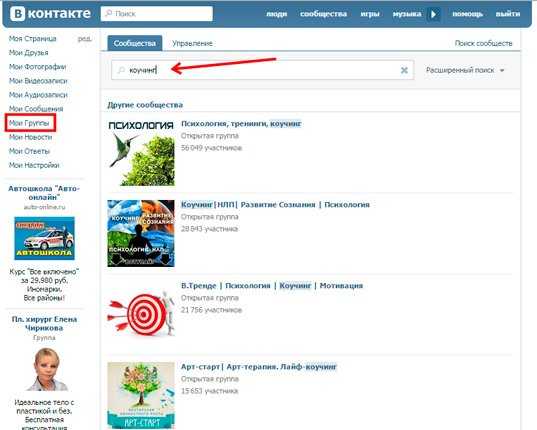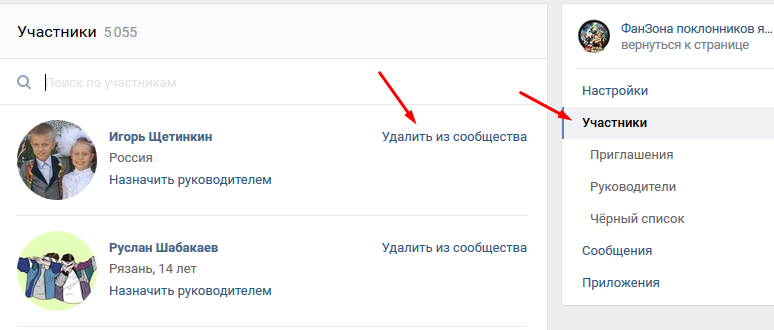Как назначить администратора в группе ВКонтакте: порядок действий
Всем привет, уважаемые читатели блога AFlife.ru! Когда сообщество ВКонтакте набирает популярность, владельцу может потребоваться помощник. Новый администратор поможет раскрутить группу и сделать ее прибыльной. Назначенный руководитель будет вправе публиковать материалы, отвечать на вопросы участников и модерировать комментарии. Ведь большой паблик не сможет нормально функционировать под руководством одного человека. Как назначить администратора в группе ВКонтакте, расскажем в нашей статье.
Роли в управлении сообществом
В зависимости от того, какими правами вы хотите наделить пользователя и с какой целью, выбирается его роль. Социальная сеть ВКонтакте предлагает несколько вариантов:
- Модератор контролирует и редактирует комментарии участников, проверяет предложенные новости, помещает пользователей в черный список;
- Редактор занимается размещением контента и редакцией;
- Администратор имеет более широкие полномочия, охватывающие практически все управление сообществом;
- Рекламодатель имеет право размещать рекламные материалы от имени паблика. Других полномочий у него нет.
Таким образом, админ обладает практически всеми теми же правами, что и владелец сообщества. Поэтому отдавать эту роль нужно только проверенному человеку, в котором уверены. Подумайте, может быть пользователю хватит других полномочий, модератора или редактора? Ведь выше должности админа находится только создатель группы.
Как назначить администратора

Технически процедура добавления нового администратора В Контакте совершенно проста. Она доступна в настройках группы. Будущему руководителю следует предварительно вступить в число участников, иначе поставить его на ответственную роль не получится.
Владельцу паблика необходимо следовать инструкции:
- Зайдите в ВК под своими логином и паролем, перейдите на страницу сообщества.
- Нажмите «Управление сообществом».
- Откройте вкладку «Участники» в левом меню, кликните «Добавить руководителя».
- Выберите нужного человека из списка или найдите его через поисковую строку.
- Отыскав будущего админа, кликните на надпись рядом с ним «Назначить руководителем».
- Выберите уровень прав, которые желаете предоставить. ВК выдаст предупреждение о больших полномочиях данной роли и попросит еще раз подтвердить назначение выбранного человека.
- Сохраните сделанные изменения.
Если вы планируете, что новое ответственное лицо будет отвечать на вопросы пользователей, сделайте его видимым в блоке контактов. Для этого нужно поставить галочку напротив соответствующего пункта. Далее укажите сведения о выбранном админе в таком виде, как они появятся в специальном разделе вашей группы. Если этого делать не хочется, просто оставьте поле для галочки пустым, тогда данный человек будет скрыт для остальных пользователей.
Если вы создаете роль нового руководителя своего паблика через приложение на смартфоне, порядок действий не меняется. Может немного отличаться интерфейс, но в целом алгоритм назначения человека соответствует описанному выше.
Чтобы лишить администратора прав, нажмите на кнопку «Разжаловать» рядом с его профилем в списке руководителей. Для этого нужно зайти в меню управления сообществом, затем выбрать нужного участника и убрать полномочия. Сделать это может не только сам владелец группы, но и другие админы.
ПОДПИШИСЬ И НАЧНИ ПОЛУЧАТЬ ЛУЧШИЕ СТАТЬИ ПЕРВЫМ
Подписаться
Какие обязанности исполняет администратор
Если человек администратор заинтересован в популяризации группы, он должен выполнять несколько задач:
Оформление сообщества
Разработка дизайнерского решения, которое может состоять из аватарки, обложки, баннеров или меню. Для этого нужно владеть графическими программами. Но даже при отсутствии этих навыков, всегда можно обратиться к дизайнеру и заказать у него профессиональное оформление.
Наполнение контентом
Публикации должны быть уникальными. Текст пишется с чистого листа или, как минимум, переписывается из других источников своими словами. При хорошем словарном запасе и начитанности с этой задачей справиться несложно. В противном случае лучше воспользоваться услугами копирайтера.
Изображения также лучше загружать свои (например, лично сделанные фото) либо покупать на фотостоках. Альтернативный вариант ― использовать картинки из Google, но в таком случае их желательно уникализировать, изменяя зеркальность, выполняя кадрирование, меняя некоторые цвета и т.д.
Создание/удаление обсуждений
Во многих сообществах данный блок активен, и в нем пользователи задают вопросы, обсуждают проблемы и оставляют отзывы о компании. Администратор первоначально создает ветки обсуждений, затем следит за ними. При необходимости ― удаляет неактуальные, не забывая отвечать на вопросы подписчиков.
Модерирование группы
Подразумевает отслеживание спама, флуда или высказываний, которые нарушают правила социальной сети, законодательство РФ, и удаление их в оперативном порядке.
Подключение нового функционала
Время от времени социальная сеть выкатывает новые функциональные возможности для сообществ. Например, публикация статей или добавление кнопки действия, адреса организации, установки обложки для опросов и многое другое. Администратор должен отслеживать подобные изменения и внедрять их в свою работу, в саму группу.
Организация конкурсов и акций
Это очень важный этап работы администратора. От того, насколько привлекательны будут созданные им акции или конкурсы в глазах подписчиков, зависит развитие сообщества. Чаще всего с помощью специальных предложений в соцсетях привлекают дополнительную целевую аудиторию на страницу или покупателей на конкретный товар.
Конкурс может состоять из задания, тематической картинки и условий, которые должен выполнить участник, чтобы стать победителем (сделать репост, пригласить друзей и т.д.).
Акция обычно содержит уникальный продающий текст, красивый баннер и ссылку на сайт или же контактные данные, по которым можно связаться с организаторами и воспользоваться предложением.
Продвижение группы
В обязанности администратора также может входить привлечение целевой аудитории. Делается это при помощи таргетинговой рекламы или через размещение рекламных публикаций в сообществах. Последняя может быть как на платной основе, так и в рамках взаимопиара. Это когда группы договариваются между собой о том, что они будут друг друга рекламировать посредством размещения записей на стене сообщества или ссылок в соответствующем блоке.
Еще один вариант раскрутки — рассылка приглашений. Но помните, что данный способ не безопасен и может караться модераторами ВКонтакте блокировкой сообщества.
Как назначить администратора в группе Вконтакте с телефона и компьютера
Раскручиваете группу Вконтакте? Воспользуйтесь продвижением от https://hipolink.net/ru Хиполинк и наберите живых, активных подписчиков. Конструктор предлагает сервис мультиссылок, с его помощью можно увеличить число фолловеров на 30-40 процентов бесплатно.
Кто может управлять группой ВК
Назначать администраторов важно осторожно. Этот человек будет иметь доступ ко всем правам. Если админ окажется нечестным, репутация группы может оказаться разрушенной или владелец вовсе потеряет сообщество
Если админ окажется нечестным, репутация группы может оказаться разрушенной или владелец вовсе потеряет сообщество.
Cо смартфона
Очень удобно, что из мобильного приложения тоже можно назначить руководителя группы или паблика. Бывает, что это нужно делать прям на ходу, и под рукой только смартфон! Смотрим, как сделать человека администратором группы в мобильном приложении ВК!
Ранее рассказали для вас, как сделать обложку для группы в ВК за пару шагов.
- Откройте мобильное приложение соцсети — обычно иконка находится на рабочем столе, она синяя и с логотипом.
- Авторизуйтесь в своём аккаунте, если ещё не сделали этого.
- Переходите в раздел «Сервисы» внизу.

Затем переходите в подраздел «Сообщества».

Перейдите во вкладку «Управляемые».
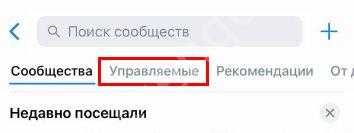
- Выберите сообщество, в которое хотите добавить администратора.
- Жмите по значку шестерёнки в правом верхнем углу — это настройки сообщества.
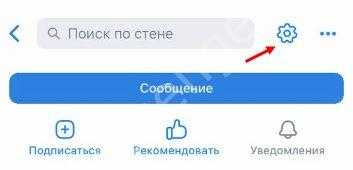
Перейдите во вкладку «Участники».
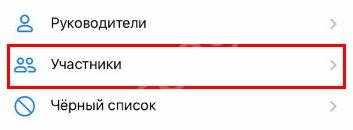
- Найдите участника, которого хотите сделать руководителем; можете воспользоваться строкой поиска наверху.
- Жмите по трём точкам рядом с именем пользователя.

Жмите «Назначить руководителем».

Выберите роль и нажмите на галочку в правом верхнем углу экрана.
Где ссылка на группу в Одноклассниках находится и как ее искать
Что такое интернет-ссылка, знает уже, пожалуй, каждый пользователь сети Одноклассники. Это вовсе не принудительное путешествие в суровые края, а закодированный адрес сайта или какой-либо веб-страницы. Однако не все точно знают, в каком месте эти координаты записаны. Давайте найдём, где ссылка на группу в Одноклассниках.
Долго искать не придётся. Если вы являетесь просто гостем или обычным участником сообщества, ищите информацию в адресной строке на первой странице группы. Точнее — в самом верху с левой стороны.
Чтобы адрес страницы стал собственно ссылкой, иначе говоря, отправлял других пользователей именно сюда, надо его скопировать. Можно сделать по старинке: вначале выделить строку сочетанием клавиш Ctrl–A, а потом нажать Ctrl–C, чтобы получить копию. Или навести курсор на строку, кликнуть правой кнопкой мыши, выбрать в открывшемся меню команду «Копировать».
Если вы администратор группы, вам будет видна ссылка на общую страницу в описании. Но только после того, когда вы сами её поставите.
Для этого необходимо сделать следующее:
- Зайдите на главную страницу группы, которую администрируете, откройте раздел «Настройки» под обложкой (основным фото);
- В окне с описанием кликните на надпись «Указать контактную информацию»;
- Скопируйте ссылку из адресной строки;
- Вставьте её в поле «Адрес веб-сайта» и сохраните изменения.
Ссылку вы можете сделать на какую угодно страницу Одноклассников, на свой, а если надо, и чужой профиль, на любопытные статьи, яркие или смешные фото, видеоматериалы. Достаточно навести курсор на информацию с адресом или сам объект, нажать правую кнопку мыши и сделать копию или сохранить ссылку. Дальше можно распоряжаться ею, как угодно.
В каких случаях группе ВК требуются администратор (админ), редактор и модератор?
Админ ВК – пользователь, ответственный за контентное наполнение разных сообществ и пабликов этой социальной платформы. Пролистывая новостную ленту, пользователи видят сотни обновлений, рекламных, информационных, развлекательных. Эти сведения по каждому сообществу фильтрует, отбирает, ищет и публикует администратор.

Чем именно занимается админ ВК и что входит в его обязанности? Особых требований к работникам не предъявляется, админами могут стать и студенты, и пенсионеры, и молодые мамы. Основная задача – справляться с объемом обязанностей:
- Подбирать информацию по тебе для публикации в сообществе. Сюда входят текстовые послания, треки, видеоролики, изображения, опросы.
- Постить найденные данные с конкретной периодичностью.
- Модерировать группы, изымать лишнюю рекламу, удалять спамеров, негативные комментарии и другое.
- Отвечать на вопросы читателей и на их отзывы, работать с рекламодателями и спонсорами.
- Настраивать и публиковать рекламные посты, обмениваться рекламой с остальными сообществами сети.
Расширенный список задач зависит от направленности и рода деятельности группы. То есть, развлекательный паблик будет работать иначе, чем официальная страница подержанных машин. Но основная задача у них одна – повышение активности группы и набор числа «живых» подписчиков, увеличение отдачи рекламы.
Рекомендуем к прочтению “Главные моменты администрирования группы ВКонтакте“.
Управление сообществом ВКонтакте: как назначить администратора и дать ему доступ к рекламному кабинету
Чтобы у владельца бизнеса оставались время и силы на стратегию и планирование, часть задач нужно делегировать. Например, передать права админа группы ВКонтакте своим сотрудникам или сторонним специалистам. Как это сделать и какие есть уровни доступа — расскажем в статье.
Какие есть роли в управлении сообществом
В управлении группой ВКонтакте пять ролей — они отличаются функциями и возможностями:
- Модератор работает с контентом пользователей. Он следит, не нарушают ли правила созданные подписчиками посты, обсуждения, фотографии, видео, комментарии. И если контент не соответствует правилам — удаляет его. Модератор не может оставлять записи от лица сообщества, добавлять разделы и редактировать описание. Он управляет черным списком и может приглашать в группу новых участников.
- Редактору, помимо прав модератора, доступна еще и работа с записями сообщества. Он может создавать, редактировать и удалять посты и комментарии, а еще отвечать на личные сообщения и смотреть статистику. Также редактор вправе оформить группу, например, обновить обложку, аватар, меню, wiki-страницы. Из рекламных возможностей редактору доступно только продвижение рекламных записей.
- Рекламодатель отвечает за продвижение группы. Он может публиковать рекламные посты от имени сообщества напрямую или через биржу. Доступа к редактированию страницы и оформления у этой роли нет.
- Администратор несет больше ответственности, чем редактор и модератор — у него почти максимальные права на управление сообществом. Администратор назначает и разжалует других администраторов; меняет разделы и информацию о компании — название, адрес, контакты; запускает прямые трансляции.
- Владелец в сообществе только один — и это его создатель. У него такие же полномочия, как у администратора, кроме одного: владельца сообщества никто не может разжаловать, пока он сам не передаст права — в настройках или через поддержку.
Как добавить руководителя в сообщество
Предоставить доступ к управлению сообществом может только его владелец или администратор. Руководителем сообщества может стать только его подписчик. Поэтому сначала нужно убедиться, что будущий администратор состоит в группе.
Чтобы предоставить доступ к работе с сообществом, перейдите в раздел «Управление».
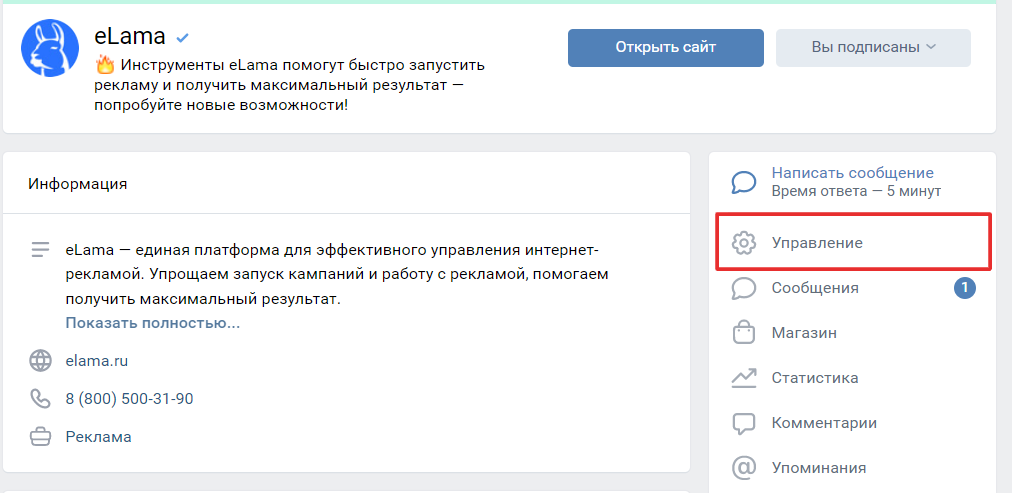
И во вкладке «Участники» выберите «Руководители».
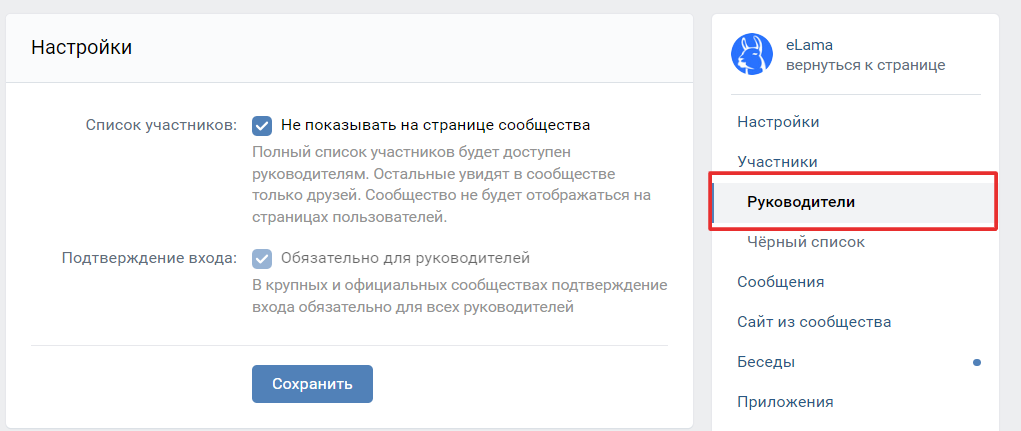
Если нажмете кнопку «Добавить руководителя», появится список со всеми участниками сообщества: в поиске можно выбрать человека, которого хотите сделать администратором группы.
Укажите для него уровень доступа и нажмите «Назначить руководителем». Модератору и редактору можно разрешить публиковать записи от имени сообщества.
Чекбокс «Отображать в блоке контактов» позволяет управлять блоком «Контакты» на главной странице сообщества. Если новый администратор не должен в нем появляться, снимите галочку.
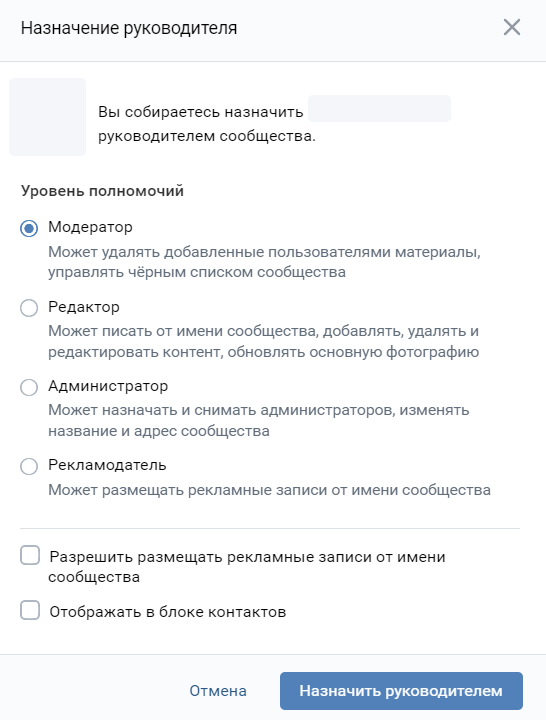
Готово! Теперь ваш специалист может управлять сообществом.
В разделе «Руководители» можно разжаловать сотрудника, но опция доступна только владельцам сообщества и администраторам.
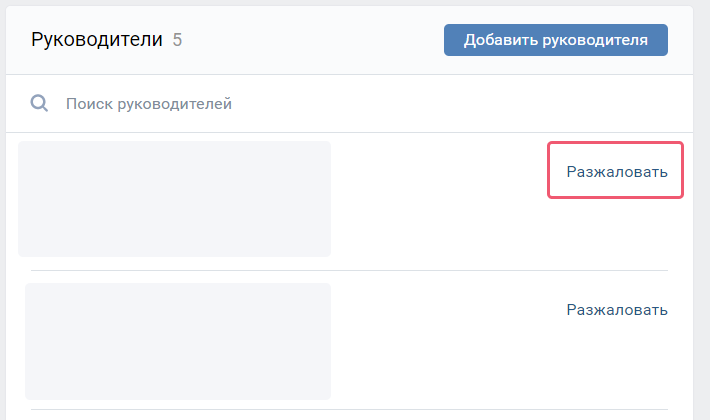
После этого сотрудник не сможет быть администратором, модератором или редактором и останется подписчиком сообщества.
Как предоставить доступ администратору со смартфона
В мобильном приложении тоже есть возможность управлять составом руководителей сообщества ВКонтакте. Для этого нужно найти паблик в разделе «Сообщества». В настройках открыть список подписчиков и найти нужного участника.
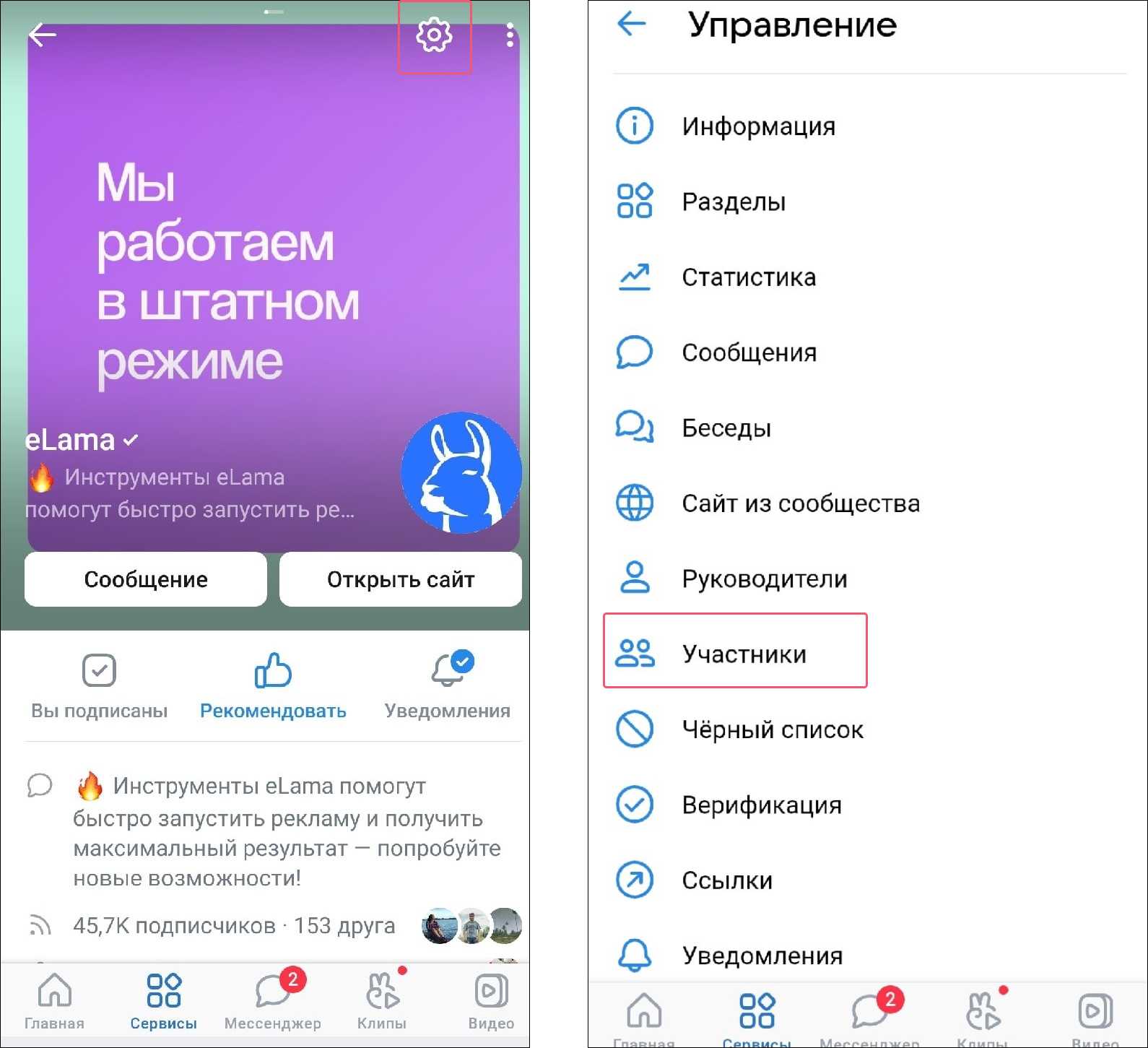
Следом нажмите три точки справа от аватара подписчика и выберите «Назначить руководителем». Укажите уровень доступа и подтвердите изменения.
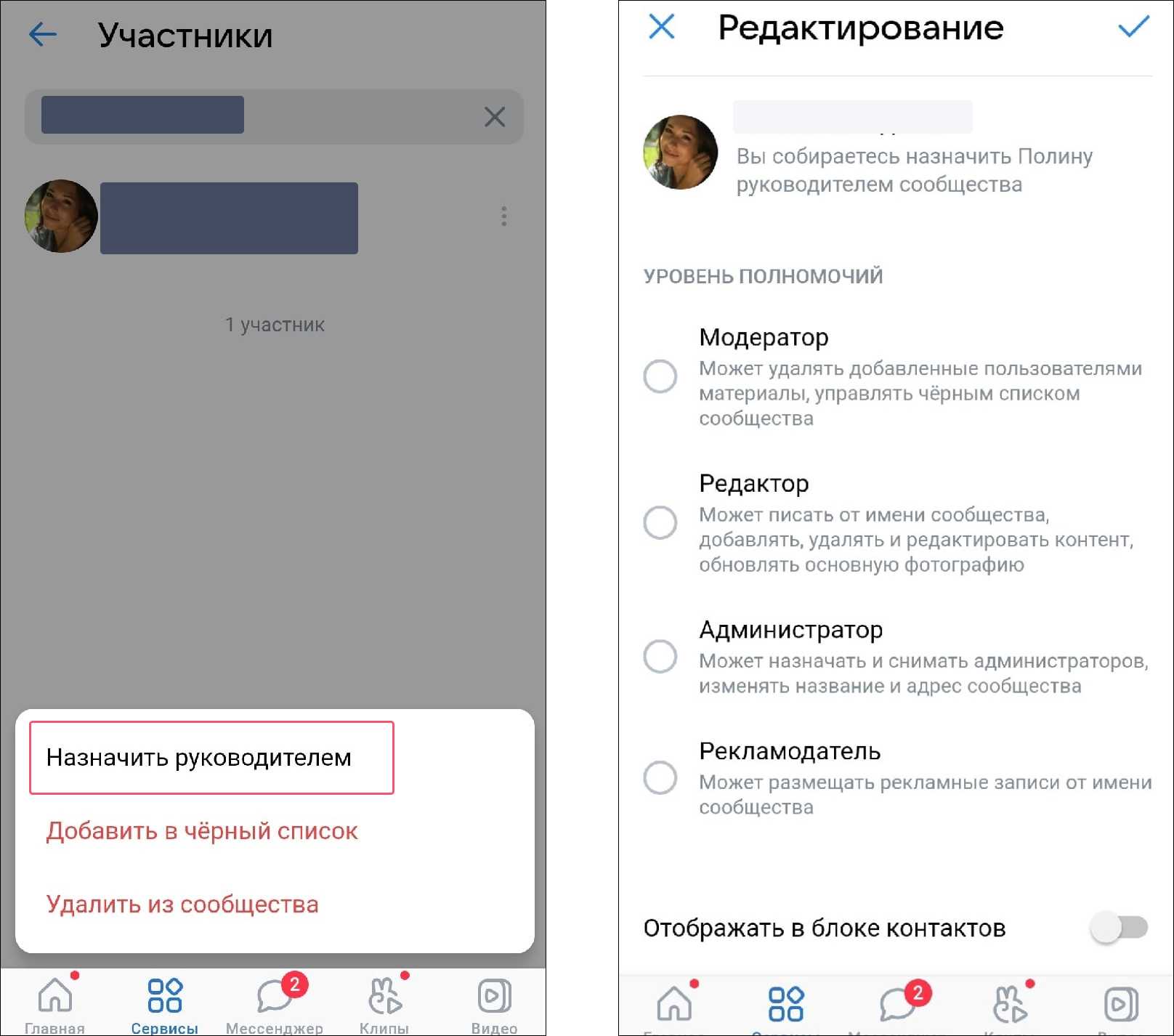
Как дать доступ к рекламному кабинету во ВКонтакте
Руководитель сообщества ВКонтакте — рекламодатель, редактор или администратор — может запускать рекламные посты от имени сообщества только из своего кабинета. В этом случае владельцу сообщества не будет доступна статистика кампаний до тех пор, пока специалист сам не предоставит доступ. Поэтому рекомендуем открыть для специалиста рекламный кабинет ВКонтакте.
Добавить пользователя в рекламный кабинет можно в его настройках. Введите URL профиля руководителя или его почту.
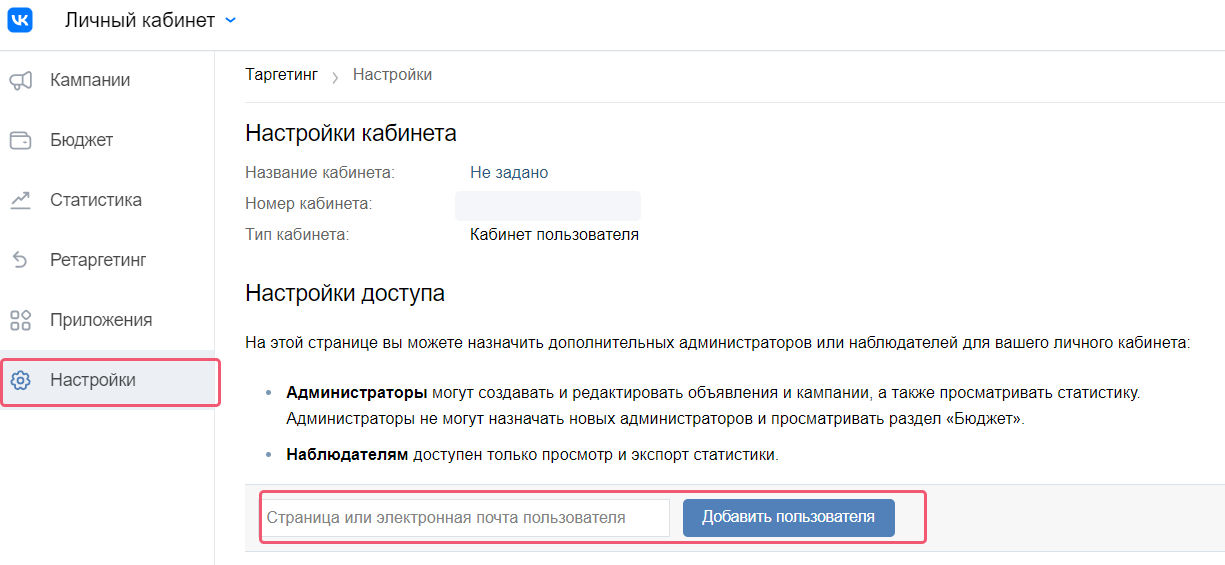
В рекламном кабинете есть два уровня доступа: администратор и наблюдатель.
- Администратор создает кампании и управляет ими.
- Наблюдатель может только просматривать статистику.
Если нужно, чтобы специалист следил за бюджетом кампании, включите чекбокс «Показывать пользователю бюджет кампании».
Способы восстановления доступа к группе
Восстановление доступа к странице владельца
Прежде всего, если страница владельца группы принадлежала тебе, но сейчас к ней нет доступа, рассмотри все варианты его восстановления. Самый быстрый способ — это сброс пароля (или разморозка , если страница заморожена) через СМС на привязанный номер телефона.
Но даже если этого номера нет, остаются два варианта — Два способа восстановления доступа ВК, если номера телефона больше нет .
Передача прав на одного из администраторов или редакторов
Если доступ к странице владельца утрачен безвозвратно, но в группе есть другие администраторы, редакторы, то от имени одного из них можно написать агентам и попросить передать права владельца на себя — Как создать запрос агентам поддержки ВК . Служба поддержки будет выяснять все обстоятельства. Если им не удастся связаться с действующим владельцем в течение определенного времени, а также не будет иных препятствий, права могут быть переданы (это НЕ означает, что они обязательно будут переданы; все случаи рассматриваются индивидуально).
Если человек уволился
В том случае, если создатель (владелец, администратор) группы больше не работает в организации, нужно выяснить, активна ли его страница. Если да, то самый простой вариант — договориться с ним, чтобы он передал права владельца одному из других администраторов или редакторов группы (если их нет, то сначала ему нужно назначить участника группы администратором, а потом передать права). Передача прав совершается через пункт меню «Управление»
в группе, далее«Участники → Руководители». Учти, что после передачи прав у прежнего владельца будут еще 2 недели, в течение которых он может вернуть их себе.
Если же страница владельца группы не активна (заблокирована, он утратил доступ или просто давно не заходит на нее), то нужно либо обращаться к агентам поддержки с просьбой о передаче прав на одного из оставшихся администраторов (см. выше), либо предоставлять официальные документы (см. ниже).
Предоставление официальных документов от организации
Если группа связана с официально зарегистрированной организацией, бизнесом, можно предоставить соответствущие документы для передачи прав владельца на себя (свою действующую страницу). Сделай запрос агентам , чтобы выяснить, что конкретно понадобится. Наберись терпения, весь процесс может занять две недели или больше.
Какие документы нужны, чтобы восстановить права на группу? В одном из примеров из открытых источников был указан такой перечень запрошенного администрацией ВК:
- Официальный запрос на бланке организации с печатью и подписью директора
- Доверенность на имя сотрудника (пользователя ВК) с перечнем полномочий
- Свидетельство ОГРН
- Свидетельство на товарный знак (если есть)
- Размещение на одной из страниц сайта организации специального кода подтверждения
Кто такие модератор, редактор, админ и рекламодатель в группе ВКонтакте?
Привет. Ещё одно руководство – статья из разряда: “Да это все знают, зачем тратишь время и объясняешь”. А вот и не все, есть пруфы, но вам я их не покажу по понятным причинам.
Описывать градацию прав в группе ВК буду от самого главного до самого “маленького” в администрации.
Прежде чем продолжить, объясню для чего нужна эта информация. Например, вы наняли контент-менеджера, модератора, таргетолога или агентство для ведения вашего сообщества.
Теперь нужно раздать этим специалистам права доступа. Сделать это можно в настройках сообщества.
В разделе участники выбираем нужного вам человека (он должен состоять в группе).
Возле его аватара нажимаем на ссылку “Назначить руководителем” и выбираем нужный вид прав.
Имеет все права управления описанные ниже. – Переводит группу в публичную страницу и наоборот. – Назначает и удаляет всех руководителей. Владельца удалить не может никто. – Передает права владельца, другому человеку.
Администратор сообщества: Управляет сообществом имеет все права модератора и редактора.
– Ведет прямые видеотрансляции. – Назначает и удаляет руководителей.– Изменяет названия и короткий адрес сообщества. – Редактирует информацию сообщества.– Редактирует блоки с контактами и ссылками.– Редактирует положение блока с обсуждениями, видеозаписями, товарами.– Добавляет сообщество в мероприятие как организатора. – Чистит ботов. – Загружает обложку. – Добавляет приложения в сообщество. – Имеет доступ к ссылки для рекламирования сообщества. – Имеет доступ на раздел с упоминаниями сообщества.– Настраивает фильтры по ключевым словам и нецензурным выражениям.– Подключает виджет «Сообщения сообщества» на внешний сайт. – Имеет доступ к сообщениям сообщества.– Имеет доступ к получению денежных переводов.– Имеет доступ к истории денежных переводов.
Редактор сообщества: Публикует контент, имеет все права модератора.
Работа со стеной. – Публикует и редактирует записи и комментарии от имени сообщества. – Удаляет записи и комментарии от имени сообщества. Оформление сообщества. – Обновляет, редактирует и удаляет главную фотографию сообщества. – Закрепляет записи. – Редактирует короткий статус под именем сообщества. – Просматривает и редактирует приватные wiki-страницы в сообществе. Управление контентом. – Загружает и удаляет фотографии.– Редактирует фотографии в фоторедакторе.– Загружает, создает, редактирует и удаляет фотоальбомы. – Загружает, создает, редактирует и удаляет аудио- и видеозаписи. – Загружает, создает, редактирует и удаляет документы. – Редактирует комментарии участников в темах. – Удаляет все темы в обсуждении за последнюю неделю от одного пользователя. Статистика. – Просматривает статистику сообщества.– Изменяет приватность статистики.– Имеет доступ к сообщениям сообщества.– Имеет доступ к получению денежных переводов. – Имеет доступ к истории денежных переводов.
Модератор сообщества. Следит за порядком.
– Удаляет комментарии под записями, фото и видео. – Удаляет все комментарии пользователя за неделю. – Заносит автора в чёрный список. !Не может удалять записи или комментарии от имени сообщества. – Удаляет фото, видео и аудио, опубликованные пользователями (только если раздел или альбом открыт для загрузки всем участникам сообщества). – Удаляет все фото/видео/аудио за последнюю неделю от одного пользователя.!Не может удалять контент, добавленный другими руководителями; Удаление комментариев в обсуждениях. – Удаляет темы, созданные пользователями (только если создание тем доступно всем участникам сообщества).– Не может удалять темы, созданные другими руководителями. Работа с участниками и чёрным списком. – Приглашает новых участников в закрытые группы, одобряет заявки. – Заносит участников в чёрный список (не более 100 в сутки). – Удаляет участников из сообщества (не более 100 в сутки). – Удаляет из чёрного списка;
Рекламодатель сообщества. Рекламодателем сообщества может быть и модератор и редактор, если выбран соответствующий пункт.
– Может размещать рекламные записи от имени сообщества.
Надеюсь, данная статья была полезной и теперь не будет затруднений при выдачи прав вашим сотрудникам.
Если у вас остались вопросы и уточнения, пишите в комментария к этой статье.
Источник статьи:
Как добавить администратора в группу Вконтакте?
Как только пользователь решил для себя создать сообщество в социальной сети Вконтакте, рано или поздно перед ним встает вопрос: «Как все успеть и где найти помощника?». Тем не менее, ему удается найти нужного человека, однако тут-таки создатель группы не понимает, как добавить администратора в группу Вконтакте. По этой причине в сегодняшней статье мы как раз поговорим на эту тему.
Инструкция Как добавить админа в группу или соообщество вк?
Прежде чем кого то делать админом важно помнить какую власть в руки вы даете человеку, особенно если у вас уже достаточно большая группа. Кем еще можно сделать человека в сообществе?:. У каждой из этих должностей разные права и приоритеты, но самые могущественные и обладают вторыми правами после создателя это конечно же администраторы
У каждой из этих должностей разные права и приоритеты, но самые могущественные и обладают вторыми правами после создателя это конечно же администраторы.
Если вы являетесь создателем той или иной группы, то для того, чтобы добавить администратора вам необходимо выполнить пару легких действий:
- зайдите на свою страницу в ВК;
- в левой части экрана найдите раздел «Группы»;
- найдите ваше сообщество и зайдите в него;
- в правой части экрана, под аватаркой вы найдете раздел под названием «Управление сообществом»;
- затем открываем вкладку «Участники»;
- ищете того пользователя, которого хотите назначить администратором;
- под его никнеймом вы найдете пункт «Назначить руководителем»;
- затем появляется список полномочий, вам же нужно выбрать последний;
- после этого нажать на «Назначить руководителем».
Если вы хотите, чтобы вашего нового администратора видели другие пользователи, то вам необходимо отметить галочкой значение «Отображать в блоке контактов».
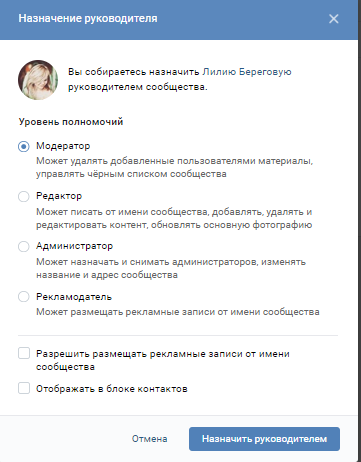
Как добавить администратора группы вк с телефона?
Назначить нового руководителя в свой паблик с телефона, так же просто, как и с компьютера, и не важно какой у вас телефон андроид или айфон, если вы все делаете через официальное приложение вконтакте, то последовательность действий будет одинакова. Если вы не знаете, как добавить администратора в группу Вконтакте с телефона, то в этой части статьи мы подробно рассмотрим этот момент
Для этого вам необходимо выполнить точно такие же действия, что были указаны выше
Если вы не знаете, как добавить администратора в группу Вконтакте с телефона, то в этой части статьи мы подробно рассмотрим этот момент. Для этого вам необходимо выполнить точно такие же действия, что были указаны выше.
- заходим в официальное приложение данной социальной сети;
- находим раздел «Группы»;
- открываем нужное вам сообщество;
- в верхнем правом углу вы найдете символ в виде шестеренки;
- в самом конце раздела вы найдете пункт «Участники»;
- находим нужного вам пользователя, а затем назначаем его;
- выберите уровень полномочий;
- после этого сохраняем свои действия.
Чтобы сообщество было не только популярным, но и продвинутым, необходимо пригласить несколько других пользователей, которые могли бы вам помочь в его продвижении. Теперь вы знаете, как добавить администратора в группу Вконтакте. Удачи!
Если вы уже знаете, как создать группу Вконтакте, то наверняка вы уже сделали себе сообщество, и являетесь его создателем. Для того чтобы ваш ресурс набирал популярность, нужно проводить ряд мер.
Заниматься публикацией свежих материалов, закреплять новые записи, отвечать на вопросы пользователей и удалять спамные комментарии. Заниматься продвижением – для этого нужно знать, как раскрутить свою группу в ВК.
Когда вы планомерно выполняете все необходимые меры, ваша страница становится яркой и популярной. Количество задач растет, и самостоятельно выполнять их становится все труднее. На этом этапе могут понадобиться помощники.
Всегда можно назначить администратора или редактора, из числа участников группы. После этого у человека появятся права на редактирование и изменение настроек. И он сможем помочь Вам в ведении сообщества.
В этой инструкции мы разберемся, какие вообще есть административные роли у пользователей сообщества. И как правильно назначить администратора в группу Вконтакте.
Роли пользователей и доступные права
Если посмотреть в раздел «Назначение руководителя», то мы увидим, что существует 4 доступные роли.
- Модератор . Эта роль предназначена для человека, который будет контролировать публикации в сообществе. Он может одобрять предложенные новости, модерировать черный список.
- Редактор . Как и в реальной жизни, пользователь с этой ролью будет отвечать на заполнение сообщества контентом. Основная задача – публиковать, редактировать и модерировать публикации.
- Администратор . Для этой роли доступны все административные функции.
- Рекламодатель . Такая должностью нужна, чтобы человек мог публиковать рекламные материалы от имени сообщества.
Последняя роль была добавлена сравнительно недавно. Вместе с ней появилась опция, разрешающая любому руководителю публиковать рекламные материалы. Эти нововведения видны на странице добавления руководителей.
Доступные административные роли
Зачем становиться админом ВК?
Администратор ВК – это профессия, позволяющая работать на дому, иметь свободный график и просто получать удовольствие от рабочего процесса. Именно эти факторы в большинстве случаев являются причиной, по которой люди устраиваются на такую работу.
Менее значимый фактор – это заработок. Почему менее значимый? Потому что зарплата у админа группы небольшая. Все зависит от самого паблика, от объемов работ и временных затрат.
Для начинающих работников, без опыта, на высокую заработную плату рассчитывать не стоит. Некоторые админы для того, чтобы набраться опыта работают первое время бесплатно. Другие просят около 1000 рублей за группу. Позже, набравшись достаточно опыта, ваша з/п может вырасти и до 5-6 тысяч за ведение одного сообщества.
Еще одна из причин, почему стоит быть администратором сообществ – это хобби, интересы. При большом желании вы сможете найти группу, которая будет вам интересна, работать над контентом которой вы будете с удовольствием. А это определенно плюс.
Итак, кому подойдет такая работа:
- Тем, кто проводит много времени дома (например, если вы мама в декрете);
- Людям, кто хочет работать удаленно;
- Специалистам, которые хотят свободной работу.
Как добавить администратора в группу в ВК
Итак, если вы являетесь руководителем группы, именуемым создатель, чтобы добавить администратора в группу, вам стоит выполнить следующие манипуляции:
- Зайти в группу и перейти в раздел «Управление», открыть вкладку «Участники». Стоит отметить, что лучше всего на должность администратора брать грамотного и опытного руководителя, который умеет создавать провокационный контент и легко сможет выйти сухим из воды. Новички обычно сеют добро во всем мире, а эксперты любят любое кровоизлияние и легко мутят смуту.
- Найти пользователя, которого желаете сделать своим заместителем по имени либо ID Вконтакте. Под именем человека кликнуть «Назначить руководителем».
- Выбрать уровень полномочий руководителя, а именно «Администратор». Если поставить галочку «Отображать в блоке контактов», то информация об админе будет отображена в группе. Стоит отметить, что при желании можно спрятать администратора группы, и никто не догадается кто этот человек-нуб по первому впечатлению.
- Кликнуть кнопку «Назначить руководителем». С данного момента человек будет полноценно руководить сообществом. В любое время создатель может изменить полномочия администратора во вкладке «Руководители» либо убрать его из группы. Помимо этого, имеется возможность привязать группу к юридическому лицу для урегулирования конфликтных ситуаций.
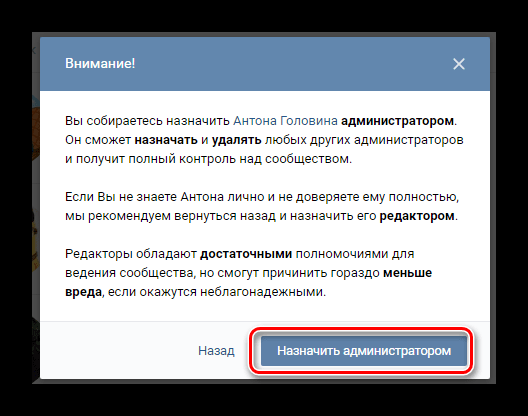
В полной версии сайта
Любой создатель группы Вконтакте может заметить, что проще всего работать с сообществом в полной версии сайта. Именно из-за этого создателю предоставляются все существующие функции социальной сети.
Стоит отметить, что создатель не сможет сделать администратором случайного человека, который просто забрел к нему в группу, для этого человеку нужно быть участником сообщества.
Итак, чтобы назначить человека администратором группы, необходимо:
- С помощью главного меню сайта Вконтакте перейти в раздел «Группы».
- Переключиться на вкладку «Управление» и при помощи списка сообществ открыть главную страницу группы, где нужно добавить нового админа.
- На основной странице паблика кликнуть на значок «три точки», расположенному справа от подписи «Вы состоите в группе».
- Из развернувшегося списка выбрать «Управление сообществом».
- С помощью навигационного меню с правой стороны найти вкладку «Участники». Из данного места можно перейти к списку назначенных руководителей сообщества, применяя соответствующий пункт.
- В блоке «Участники» стоит отыскать человека, которого хотите назначить администратором группы. Если нужно, можете воспользоваться строчкой «Поиск по участникам».
- Под именем нужного пользователя выбрать «Назначить руководителем».
- В окне в блоке «Уровень полномочий» выберите должность, на которую хотите «посадить» человека.
- Если желаете, чтобы пользователь отображался на основной странице группы в блоке «Контакты», установите галочку напротив пункта «Отображать в блоке контактов». В обязательном порядке введите дополнительные данные и покажите другим участникам, кто является руководителем данной группы Вконтакте и какие у него есть права.
- Как только закончите со всеми настройками, кликните кнопку «Назначить руководителем».
- Выполните подтверждение собственных действий, кликнув по кнопке «Назначить администратором» в соответствующем диалоговом окне.
- Как только будут произведены вышеприведенные действия, пользователь станет полноценным администратором и перейдет в группу «Руководители».
- Помимо этого, человек будет виден в блоке «Контакты» на главной странице сообщества.
Стоит отметить, если человек решил развернуться и уйти по-английски из вашего сообщества, то он автоматически теряет все права управления данной группой.
Через Мобильное приложение ВКонтакте
Если нужно добавить администратора с помощью телефона, то нужно выполнить аналогичные манипуляции с помощью приложения Вконтакте.
- Из группы выполняется переход в управление сообществом, которое изображено в виде шестеренки в правом верхнем углу и открывается раздел «Участники».
- Отыскивается нужный человек и его назначают на должность руководителя. При назначении на должность руководителя либо наоборот при снятии с нее, человек будет уведомлен об этом в «колокольчике». Создатель имеет право раздавать руководителям различные распоряжения: наполнять группу взрывным контентом, модерировать комментарии, осуществлять сотрудничество между группами Вконтакте.
Уровни администраторов группы в ВК
Перед тем как предоставить права к группе в ВК одному из пользователей соцсети, нужно выбрать определиться с уровнем этих прав. Социальная сеть предлагает следующие уровни администрирования, которые можно назначить пользователя в ВК:
Администратор. Самый высокий уровень, кроме владельца, который дает возможность выполнять любые настройки группы, публиковать контент, модерировать сообщество.
Обратите внимание
Администратор группы не может передать ее другому человеку. Такая функция доступна только владельцу.
- Редактор. Имеет доступ к публикации и модерированию контента группы. Может обновлять основную информацию группы, например, менять аватар.
- Модератор. Может удалять комментарии пользователей и блокировать их, а также удалять людей из Черного Списка группы.
- Рекламодатель. Не имеет доступа к модерации или публикации контента. Единственное, что доступно рекламодателю — публикация рекламных записей от имени сообщества.
Напомним, что предоставлять доступ к администрированию группой в ВК рекомендуется только проверенным пользователям. Особенно, если им предоставляется аккаунт администратора с максимальными правами.